Odprite video datoteke MP4
Eden od priljubljenih video formatov je MP4. Ugotovimo, s katerimi programi lahko predvajate datoteke z navedeno razširitvijo v računalniku.
Vsebina
Programi za predvajanje MP4
Glede na to, da je MP4 video format, lahko z zaupanjem rečemo, da bo ta vrsta vsebine lahko predvajala večino multimedijskih predvajalnikov. Poleg tega lahko nekateri pregledovalci datotek in druge vrste aplikacij obravnavajo to nalogo. Podrobneje bomo podrobneje preučili navodila za odpiranje objektov z določeno razširitvijo v določenih programih.
Metoda 1: MPC
Začnimo opis algoritma ukrepov za aktiviranje predvajanja videoposnetkov MP4 iz priljubljenega predvajalnika multimedijskih vsebin MPC .
- Zaženite predvajalnik. Kliknite »Datoteka« in nato izberite »Hitro odpreti datoteko ...« .
- Pojavi se okno za odpiranje večpredstavnostne datoteke. Pojdite na to v imeniku lokacije MP4. Izberite ta predmet in uporabite »Odpri« .
- Predvajalnik začne predvajati film.
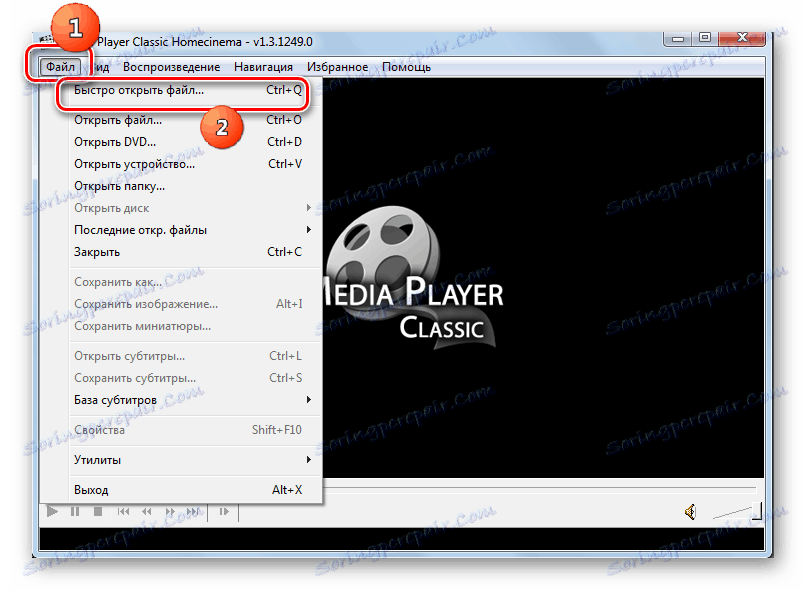
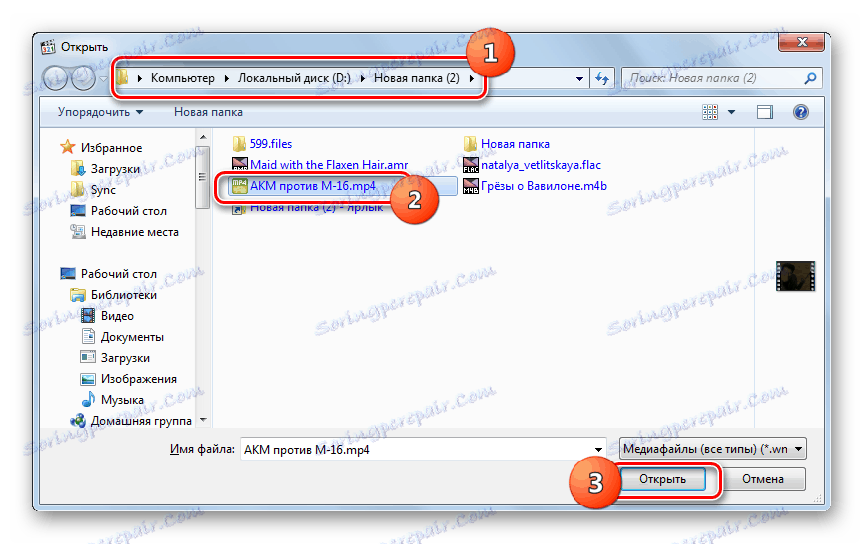
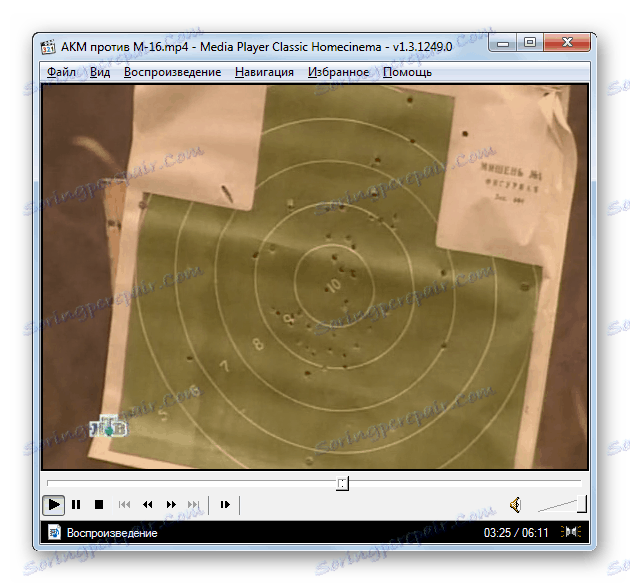
2. način: KMPlayer
Zdaj pa poglejmo, kako lahko odprete MP4 KMPlayer , ki je eden izmed najbolj funkcionalnih multimedijskih predvajalnikov.
- Aktivirajte KMPlayer. Kliknite na ikono predvajalnika in izberite »Odpri datoteke« .
- Odpre se okno za odpiranje predstavnostne datoteke. Odprite imenik lokacije MP4. Po označevanju predmeta uporabite »Odpri« .
- Predvajanje video datoteke v KMPlayerju se izvaja.
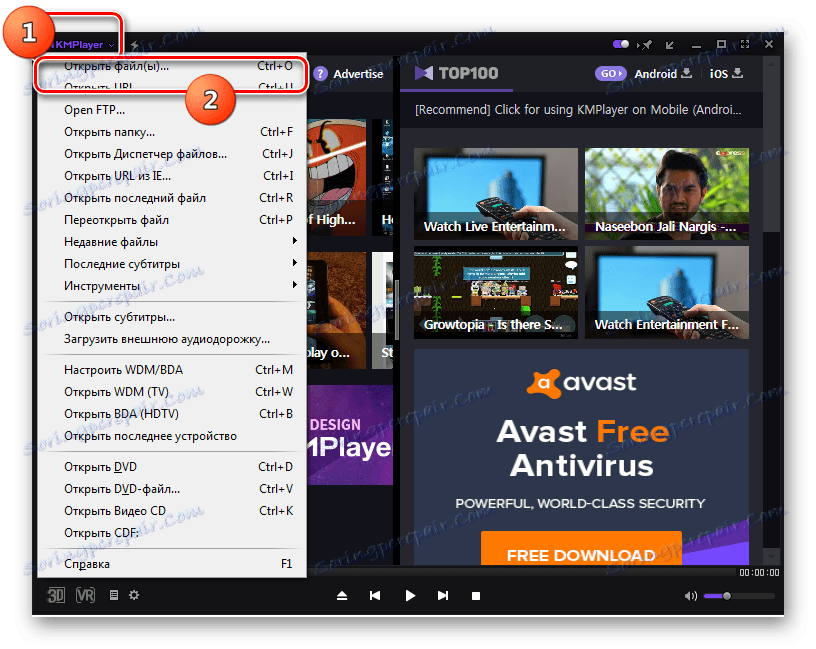
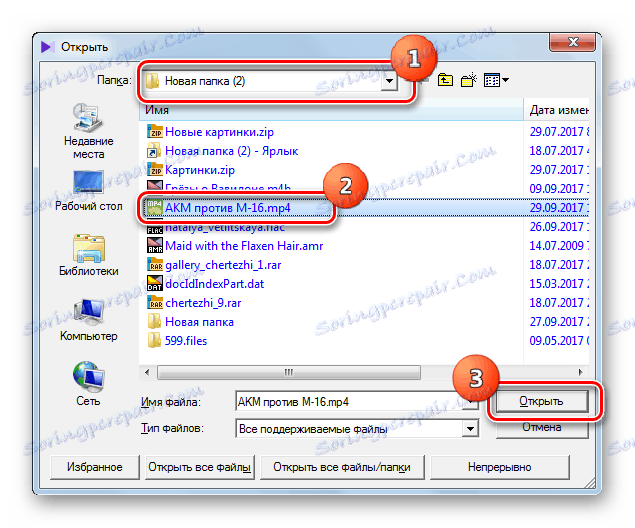

3. način: VLC predvajalnik
Imenuje se naslednji igralec, algoritem akcij, v katerem bo upoštevan VLC .
- Začnite predvajalnik VLC. V meniju kliknite »Mediji« in nato »Odpri datoteko ...« .
- Pojavi se tipično okno za izbiro medijske datoteke. Odprite lokacijo filma MP4. Po izbiri pritisnite "Odpri" .
- Predvajanje se bo začelo.
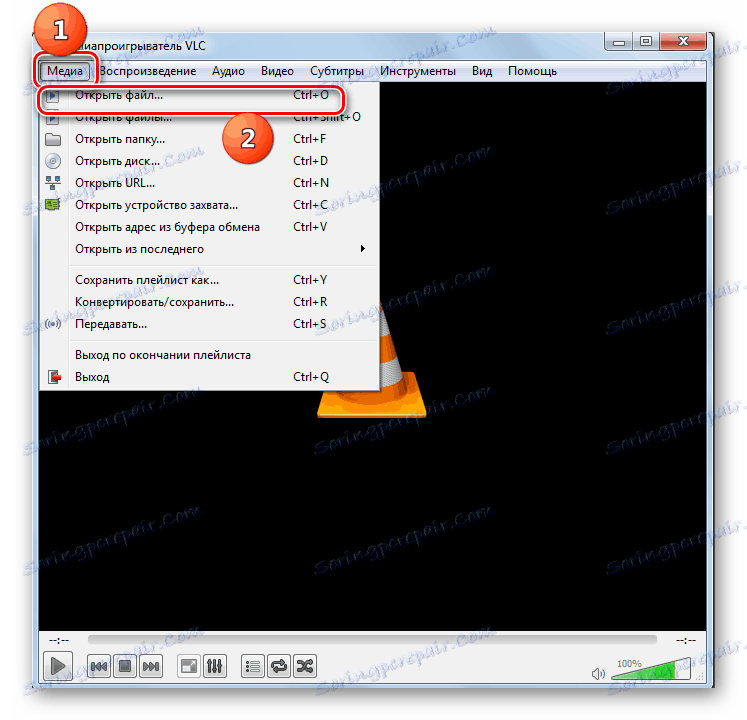
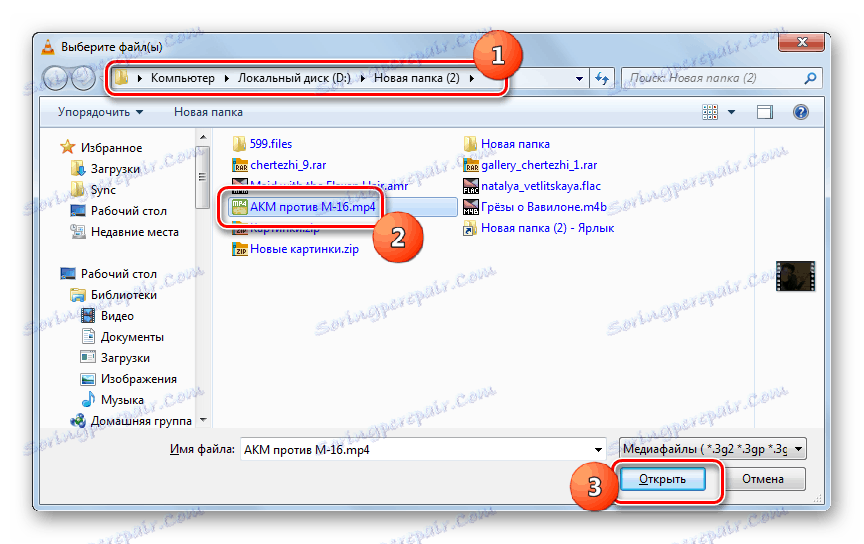
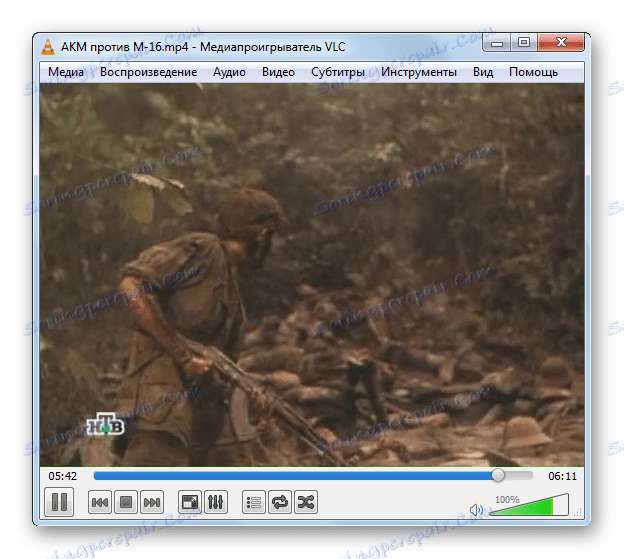
Metoda 4: lahka zlitina
Nato bomo preučili vrstni red akcije v priljubljenem predvajalniku Lahka zlitina .
- Odprtina svetlobe. Ta program nima običajnega menija »Datoteka« . Zato morate ukrepati na nekoliko drugačnem algoritmu. Na dnu okna so kontrolniki za predvajalnik. Kliknite enega od njih, ki se nahaja na levem robu. Ta element se imenuje "Odpri datoteko" in ima videz gumba, v katerem je vpisan trikotnik z drogom pod dnom.
- Po tem se bo začelo že znano orodje, odpiranje okno. Pojdite v imenik, kjer se nahaja MP4. Ko jo izberete, kliknite »Odpri« .
- Predvajanje videoposnetka se bo začelo takoj.
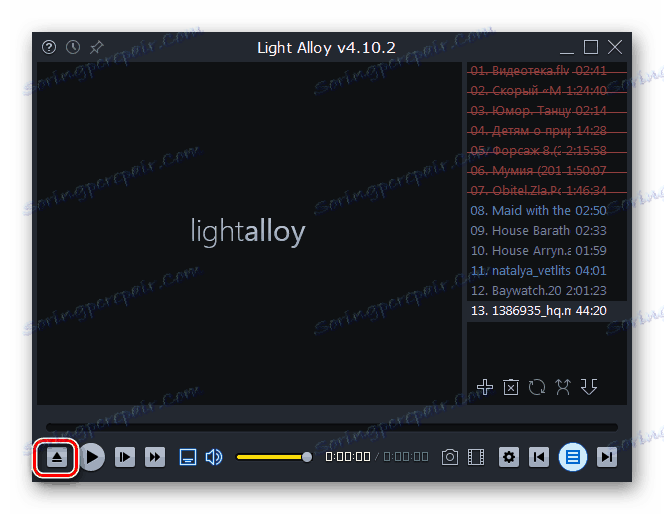
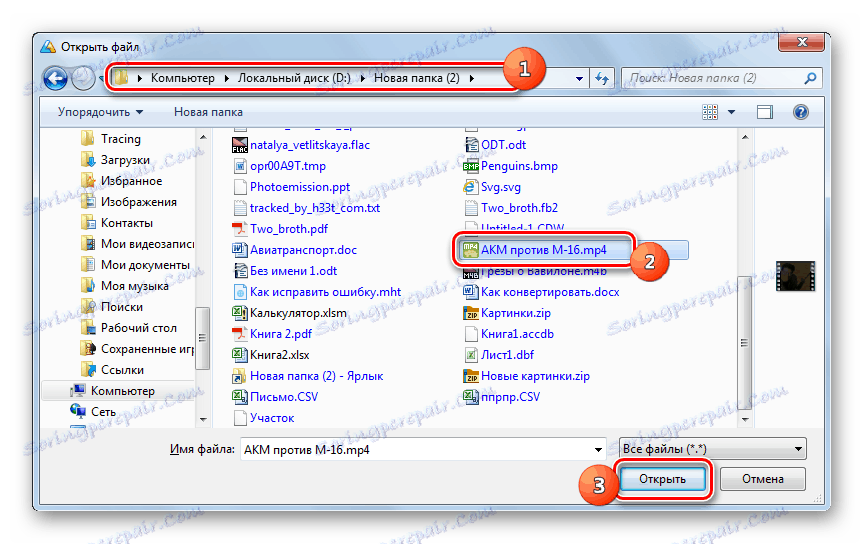
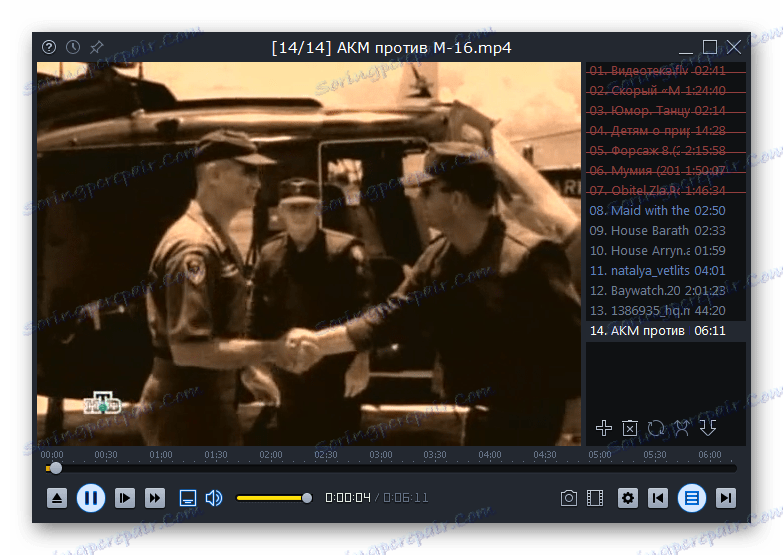
Metoda 5: GOM Player
Let's proučiti algoritem za sprožitev filma zahtevane oblike v programu GOM Player .
- Kliknite logotip aplikacije. V meniju izberite "Odpri datoteke (e) ..." .
- Izbirno polje je vključeno. Odprite območje namestitve MP4. Po preverjanju predmeta kliknite »Odpri« .
- Uživate lahko v gledanju videoposnetka v GOM Player.
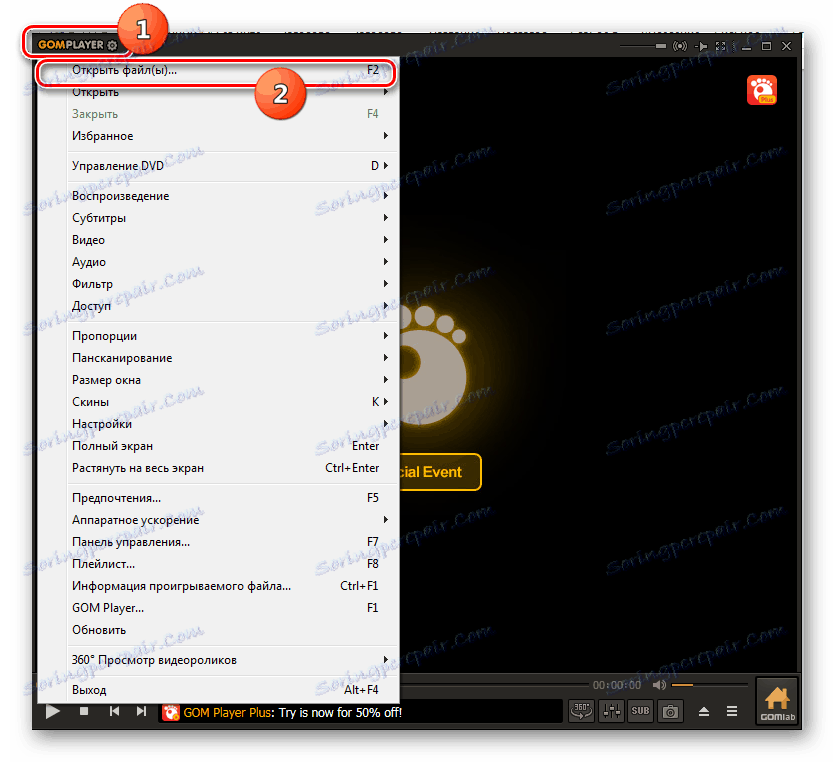
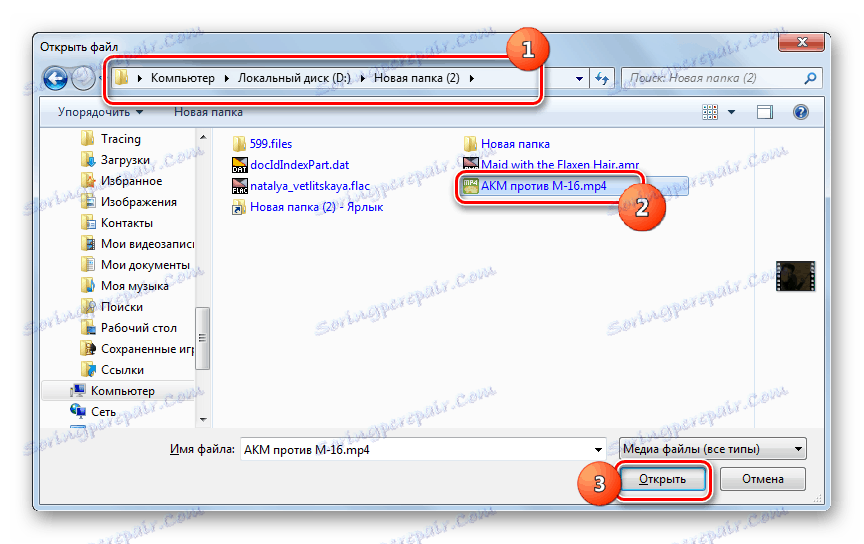
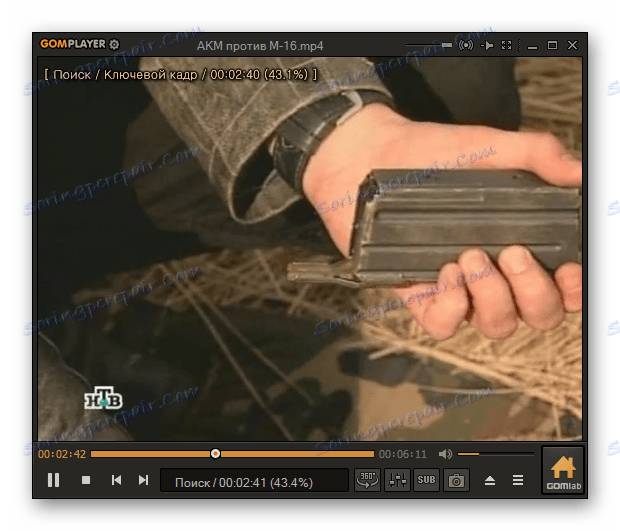
Metoda 6: jetAudio
Čeprav je vloga jetAudio je namenjen predvsem predvajanju avdio datotek, s pomočjo katere lahko enostavno gledate video v formatu MP4.
- Zaženite JetAudio. Kliknite gumb »Pokaži središče za medije« , ki je prvi v bloku štirih elementov. To dejanje vklopi igralniški način v programu.
- Nato z desno miškino tipko kliknite prazen prostor na desni strani programa. Pojavi se meni. Pojdite pod imenom »Dodaj datoteke« in v dodatnem seznamu izberite popolnoma podobno ime.
- Začne se izbirno okno. Odprite lokacijo ciljne medijske datoteke. Izberite, uporabite »Odpri« .
- Izbrani element bo prikazan na seznamu predvajanja programa JetAudio. Za začetek predvajanja dvakrat kliknite z levo miškino tipko ( LMB ).
- Predvajanje MP4 v programu JetAudio se zažene.
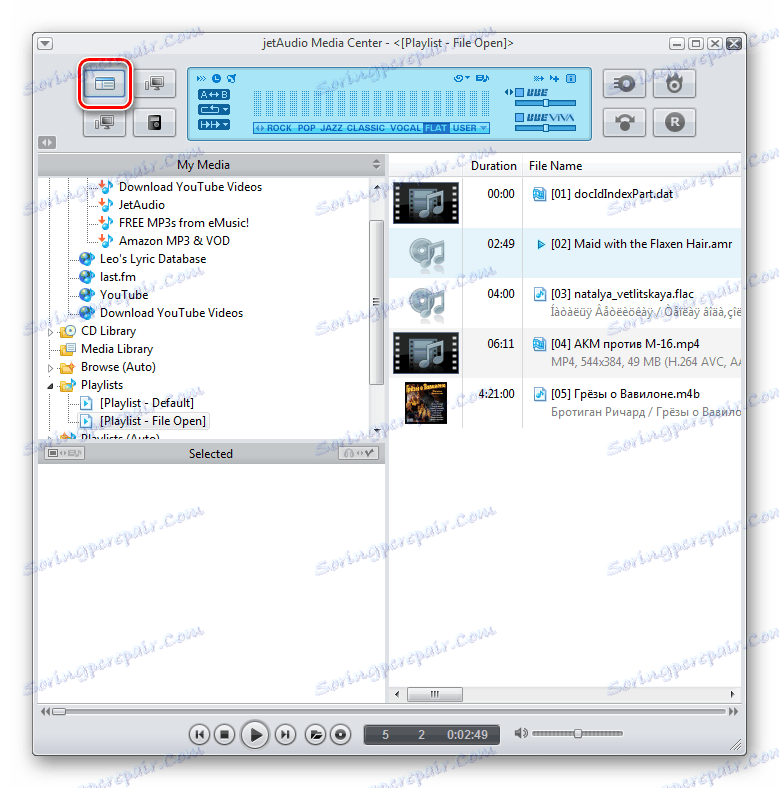
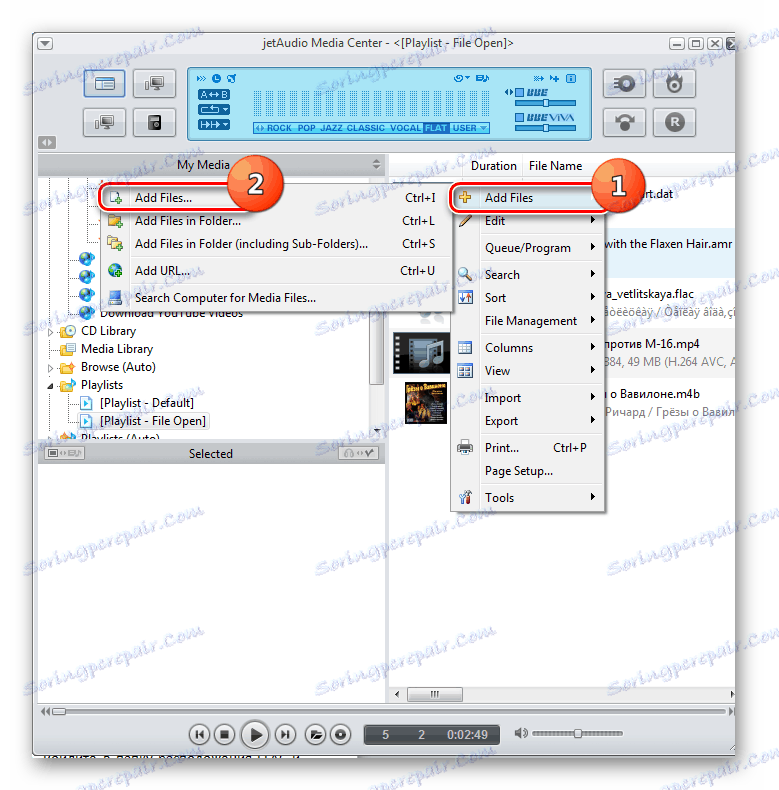
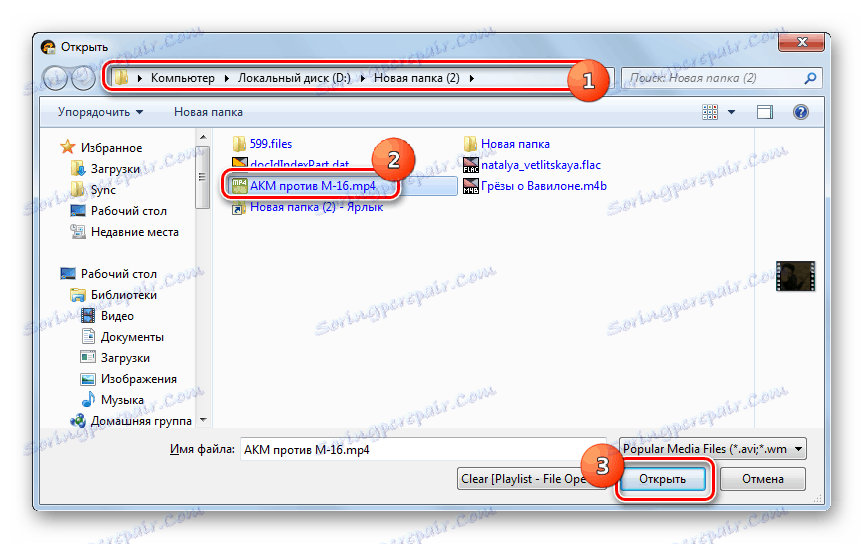
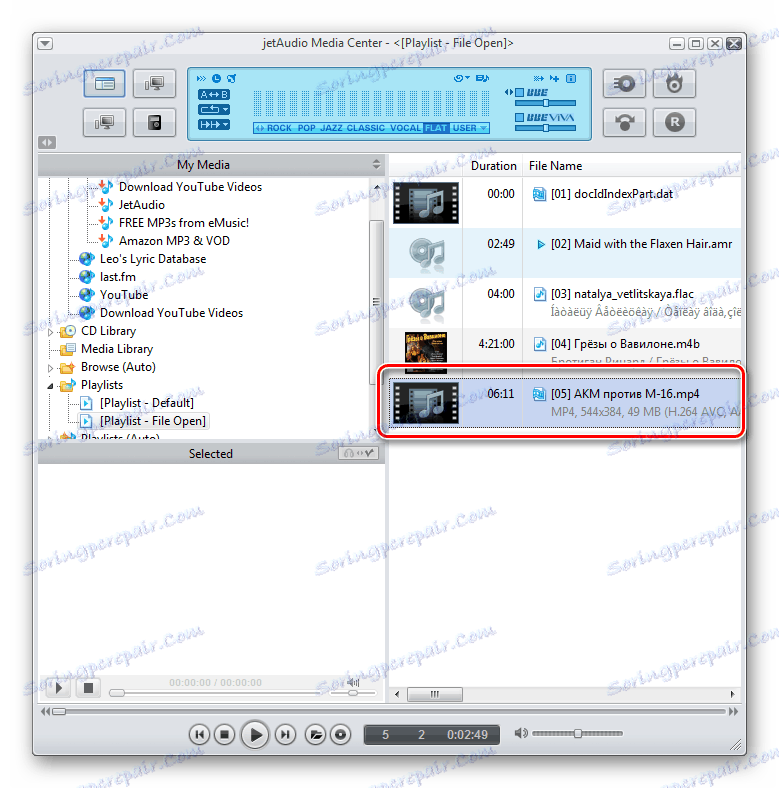

Metoda 7: Opera
To se morda zdi presenetljivo za nekatere uporabnike, vendar se lahko datoteke MP4, ki se nahajajo na računalniku, odprejo s pomočjo najsodobnejših brskalnikov, na primer z uporabo Opera .
- Aktivirajte opero. Glede na to, da ta brskalnik nima grafičnih kontrol, s katerimi lahko zaženete odprto okno datoteke, boste morali delovati z gumbi »vroče«. Uporabite kombinacijo Ctrl + O.
- Odpre se okno za odpiranje. Odprite mapo MP4. Po označevanju datoteke uporabite »Odpri« .
- Vsebina se bo začela predvajati neposredno v lupini Opera.
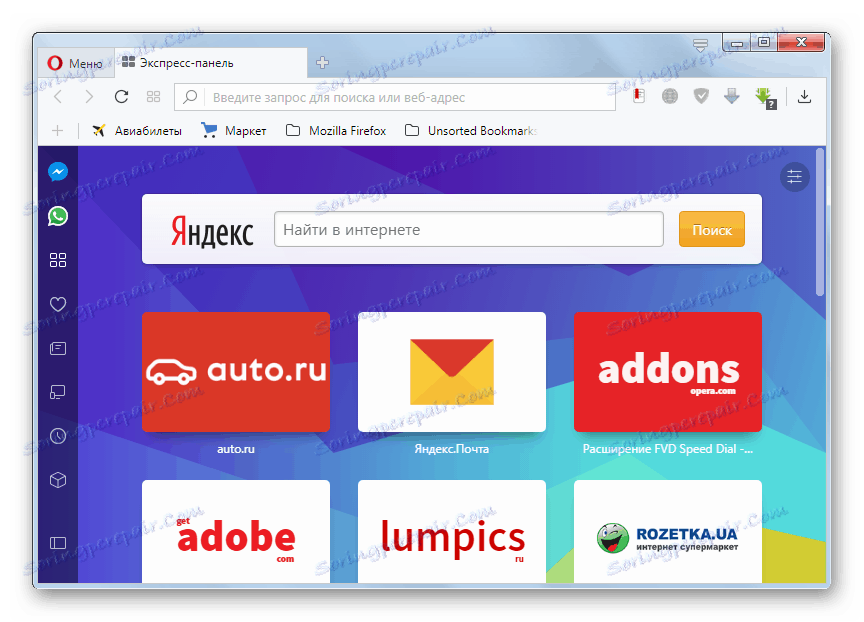
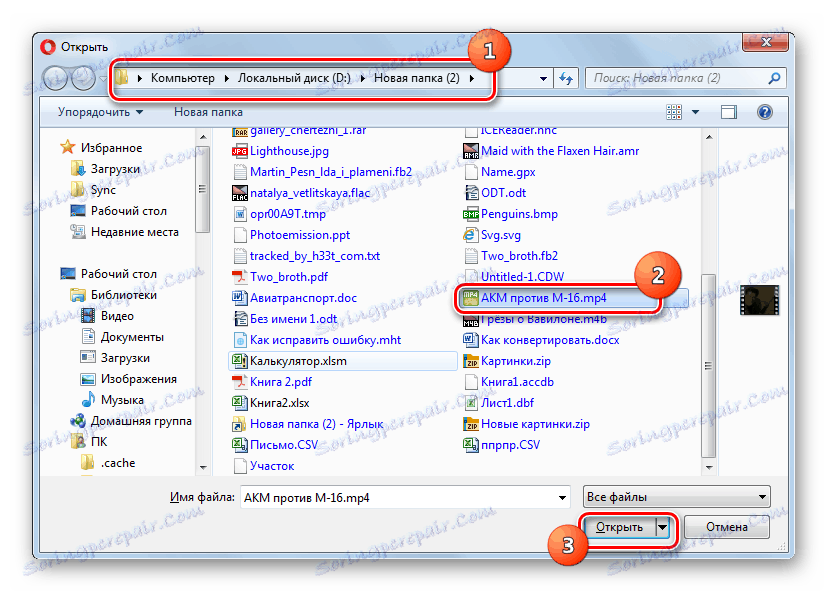
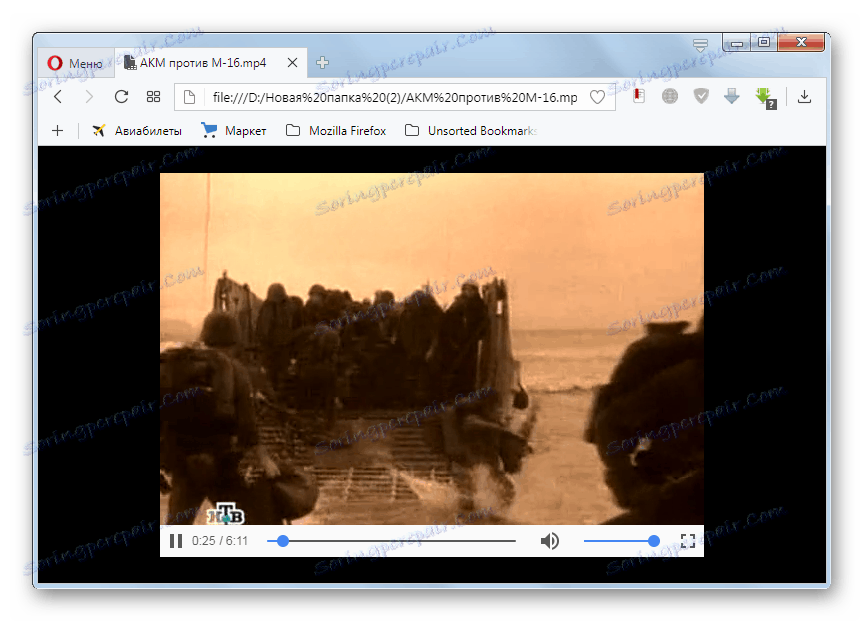
Seveda, če nimate polnopravnega predvajalnika za medije ali ga ne želite zagnati, da bi natančno pogledali vsebino video datoteke, bo Opera tudi koristna za predvajanje MP4. Upoštevati pa morate, da je kakovost prikaza materiala in zmožnost nadzora v brskalniku veliko nižja kot pri video predvajalniku.
Metoda 8: XnView
Druga vrsta programske opreme, ki lahko igra MP4 filme, je pregledovalnik datotek. Ta funkcija ima gledalca XnView , ki je čudno, da je vseeno enako pri ogledovanju slik.
- Zaženite XnView. Kliknite »Datoteka« in izberite »Odpri ...« .
- Odpre izbirno polje. Vnesite ga v mapo, kjer je objavljen videoposnetek. Izberite datoteko in uporabite Odpri .
- Video datoteka se bo začela predvajati.
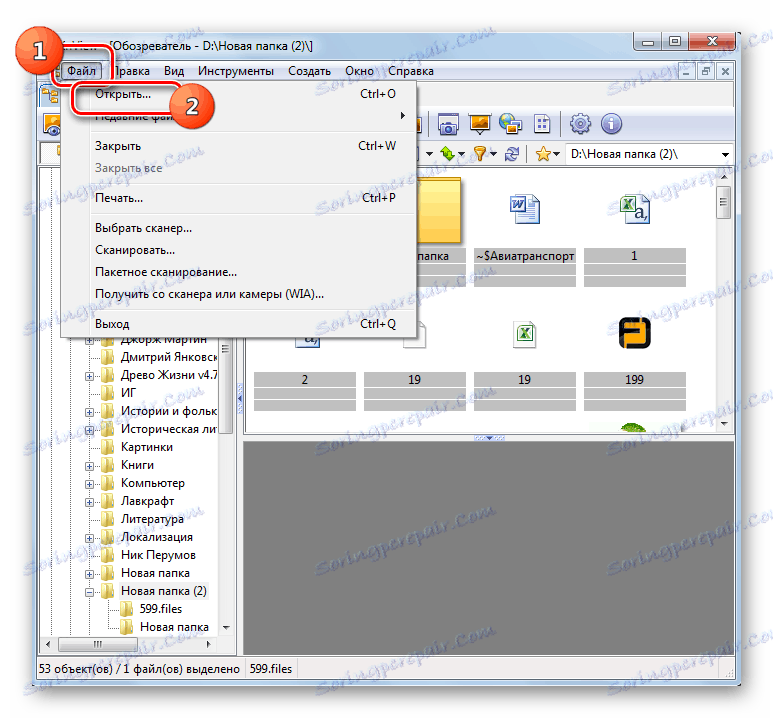
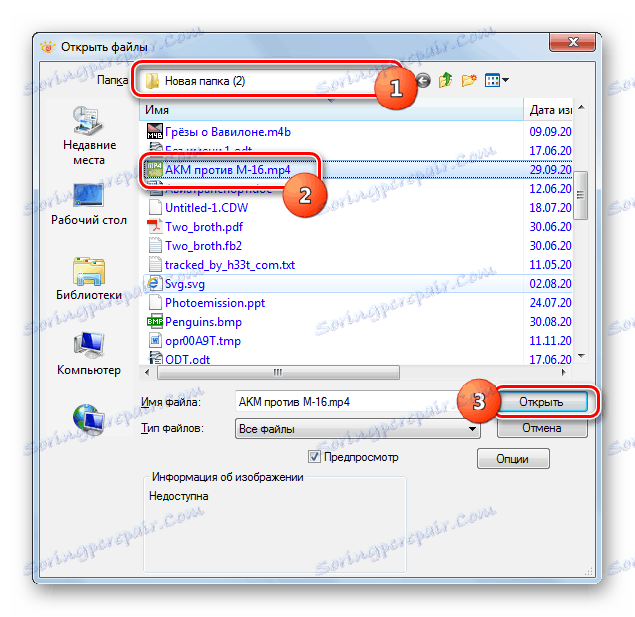
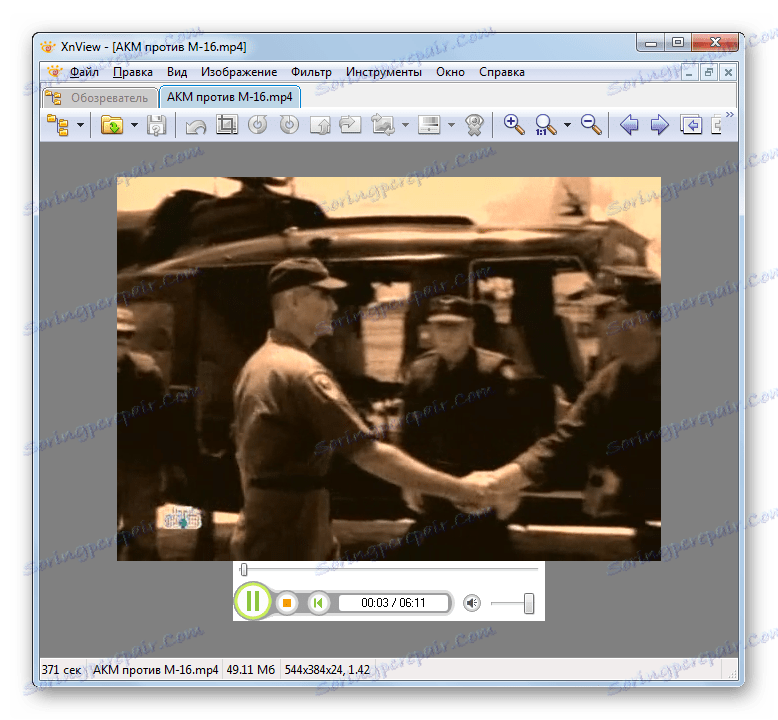
Treba je opozoriti, da bo ta brskalnik, kot so brskalniki, kakovost predvajanja MP4 in zmožnost nadzorovanja videoposnetka precej manj kot pri polnopravnih igralcih.
Metoda 9: Univerzalni pregledovalnik
Drug gledalec, ki je sposoben zagnati MP4, je v nasprotju s prejšnjim programom univerzalen in ne specializiran za reprodukcijo določene vrste vsebine. Imenuje se Universal Viewer .
- Odpri Universal Viewer. Kliknite na "File" . Izberite »Odpri ...« .
- Odpre se okno za odpiranje. Z uporabo svojih zmogljivosti odprite imenik za umestitev želenega videoposnetka. Ko ga označite, uporabite »Odpri« .
- Predvajanje vsebine se začne.
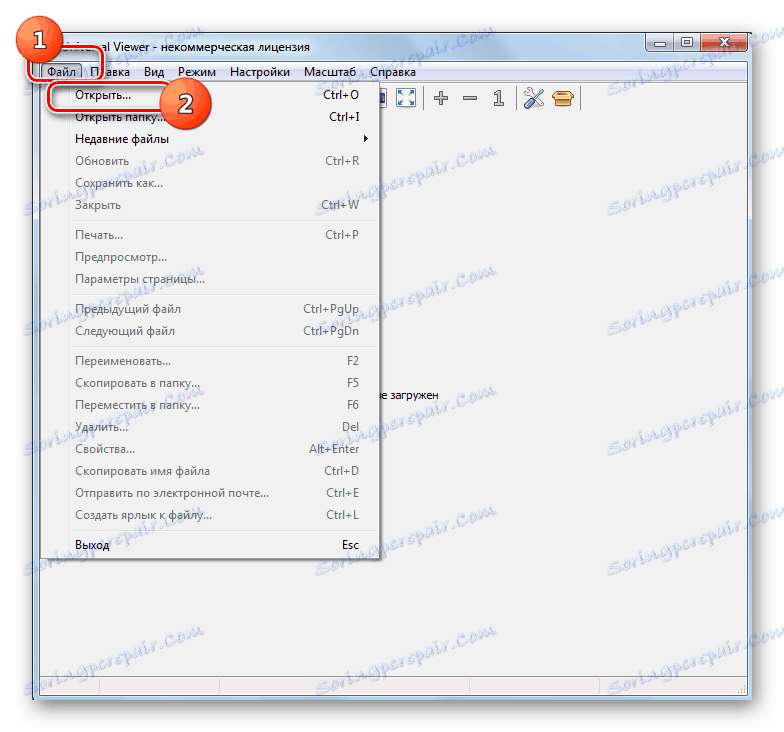
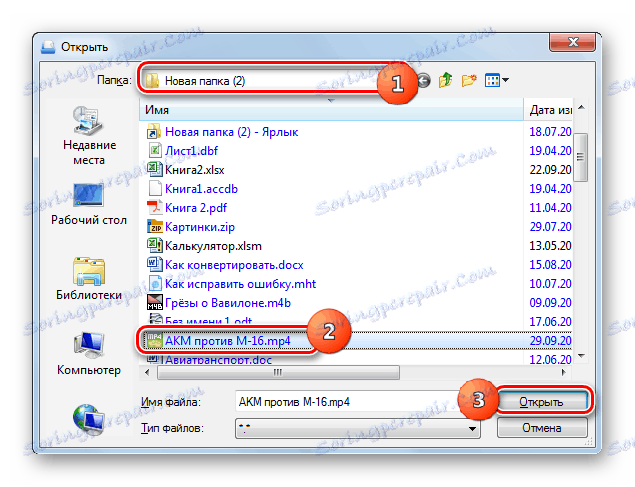
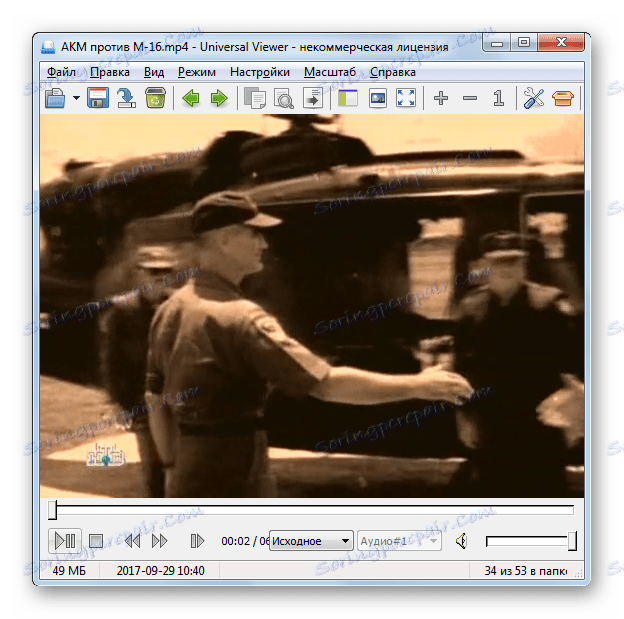
Kot pri prejšnjih dveh metodah ta program nima toliko funkcionalnosti kot format MP4.
Metoda 10: Windows Media Player
Operacijski sistem Windows ima tudi svoj lasten predvajalnik, ki je zasnovan za predvajanje MP4 - Media Player . Če uporabljate ta način, vam ni treba namestiti dodatne programske opreme.
- Zaženite Media Player.
- Tukaj, kot Opera, obstajajo nekatere funkcije, povezane z odpiranjem datoteke. Ta program nima grafičnih elementov za zagon datoteke. Zato bo moral videoposnetek povleči v aplikacijsko lupino. Odprite »Raziskovalec« in po izvedbi posnetka LMC povlecite video v območje z besedami »Povlecite predmete tukaj« v oknu Media Player.
- Aktivira predvajanje vsebine v lupini vgrajenega predvajalnika operacijskega sistema Windows.
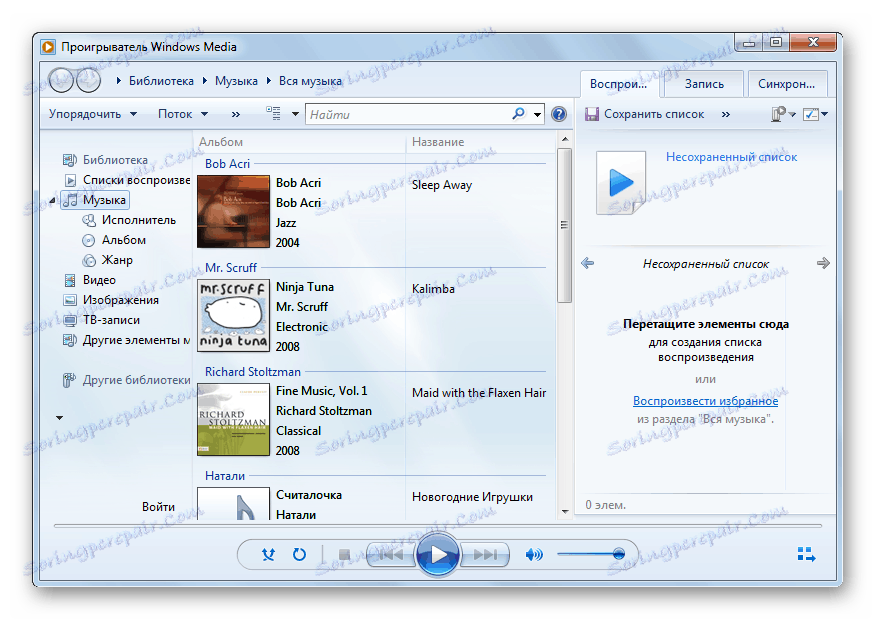
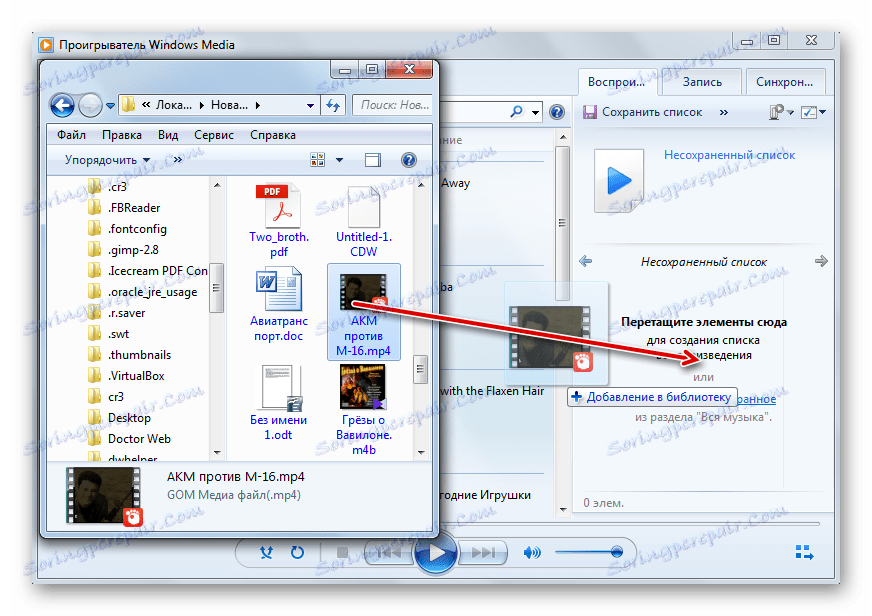
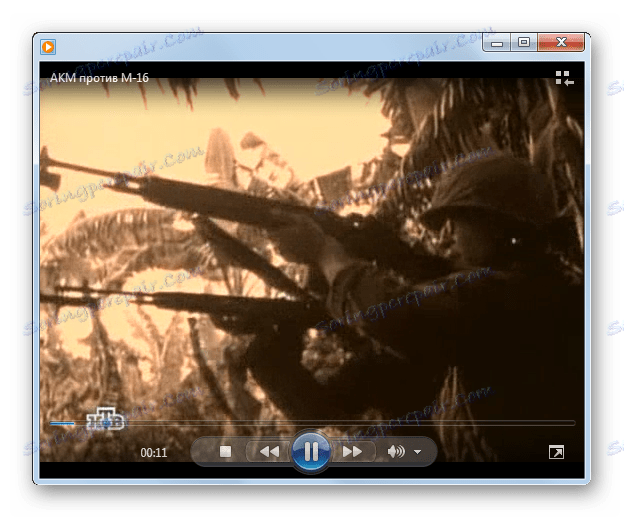
Obstaja precej velik seznam medijskih predvajalnikov, ki podpirajo predvajanje video zapisa MP4. Lahko rečemo, da to lahko naredi skoraj vsak sodoben predstavnik te vrste programske opreme. Seveda se med seboj razlikujejo v smislu funkcionalnosti in sposobnosti obdelave začete vsebine, vendar je kakovost predvajanja minimalna. V operacijskem sistemu Windows je tudi vgrajeni predvajalnik - Media Player, ki ve, kako delati z datotekami določene podalj. Zato za njihovo gledanje ni potrebno namestiti programov tretjih oseb.
Poleg tega je mogoče gledati predmete določene oblike s številnimi brskalniki in pregledovalci datotek, vendar so glede na produkcijo slike slabši od multimedijskih predvajalnikov. Zato je priporočljivo, da jih uporabljate le za površinsko seznanitev z vsebino in ne za celoten ogled.
